Kaip nustatyti „Outlook.com“ naudojant IMAP „Mac OS X Mail“.
Įvairios / / February 14, 2022
 „Microsoft“ el. pašto paslaugų vartotojams daugiau nei prieš metus jos pertvarkymas į naują šiuolaikišką išvaizdą tikrai buvo sveikintinas pokytis. Tačiau vienas ryškiausių praleidimų po šio pertvarkymo buvo IMAP pašto palaikymo nebuvimas. protokolą, dėl kurio kilo daug nesuderinamumo problemų su keliomis el. pašto programomis, įskaitant pačios OS X paštą programėlė.
„Microsoft“ el. pašto paslaugų vartotojams daugiau nei prieš metus jos pertvarkymas į naują šiuolaikišką išvaizdą tikrai buvo sveikintinas pokytis. Tačiau vienas ryškiausių praleidimų po šio pertvarkymo buvo IMAP pašto palaikymo nebuvimas. protokolą, dėl kurio kilo daug nesuderinamumo problemų su keliomis el. pašto programomis, įskaitant pačios OS X paštą programėlė.Negana to, šiais laikais beveik visos garbingos el. pašto paslaugos naudoja IMAP. Mes net rašėme apie IMAP ir POP skirtumai pašto protokolus ir padarė išvadą, kad IMAP neabejotinai turi keletą pranašumų, palyginti su POP el.
Laimei, „Outlook.com“ dabar pagaliau palaiko IMAP pašto protokolą ir, nors „Microsoft“ vis dar rekomenduoja „Exchange ActiveSync“ sinchronizuoti el. paštą, to nebereikia.
Pažiūrėkime, kaip nustatyti Outlook.com savo kompiuteryje „Mac“ pašto programa per IMAP.
Pirmiausia atidarykite „Mail“ programą „Mac“ ir eikite į programos nuostatas spustelėdami Paštas meniu meniu juostoje ir pasirinkdami Parinktys. Kai pasirodys nuostatų skydelis, spustelėkite Sąskaitos skirtukas (antrasis iš kairės).


Dabar spustelėkite „+“ ženklą apatiniame kairiajame skydelio kampe, kad sukurtumėte naują paskyrą. El. pašto paskyros informacijos skydelyje įveskite savo vardą ir pavardę ir Outlook.com el. pašto adresą bet ne tavo slaptažodis (Taip yra todėl, kad „Mail“ bandys prisijungti prie jūsų paskyros naudodamas POP3 el. pašto protokolą, ir mes norime to išvengti). Po to spustelėkite Tęsti.
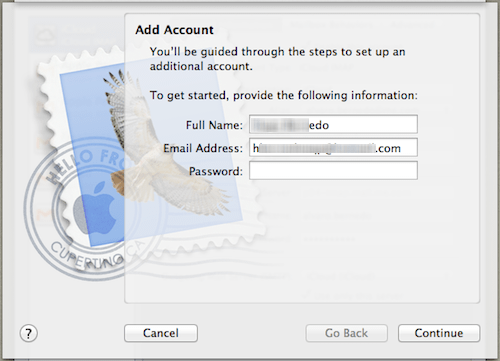
Kadangi neparašėte slaptažodžio, paštas parodys klaidos pranešimą.

Spustelėkite Tęsti ir bus rodomas naujas paskyros informacijos skydelis. Šį kartą informaciją užpildykite taip:
- Paskyros tipas: IMAP
- Apibūdinimas: Naudokite bet kurį
- Gaunamo pašto serveris: imap-mail.outlook.com
- Vartotojo vardas: Jūsų Outlook el. pašto adresas
- Slaptažodis: Jūsų slaptažodis

Kai būsite pasiruošę, spustelėkite Tęsti ir palaukite, kol pasirodys naujas paskyros informacijos skydelis.
Ten turėsite pateikti siunčiamo pašto serverio informaciją taip:
- Apibūdinimas: Naudokite bet kurį
- Siunčiamo pašto serveris: smtp-mail.outlook.com
- Naudokite autentifikavimą: Patikrinti
- Vartotojo vardas: Jūsų Outlook el. pašto adresas
- Slaptažodis: Jūsų slaptažodis

Baigę spustelėkite Tęsti ir viename kitame ekrane patikrinkite, ar visa informacija yra teisinga. Kai būsite pasiruošę, spustelėkite Sukurti mygtuką, kad prisijungtumėte prie visiškai naujos pašto paskyros.

Puikus patarimas: Jei atsitiktinai turite Outlook.com paskyra jau nustatyta Mail naudojant seną metodą (Exchange ActiveSync), jums nereikia kurti naujo naudojant šiuos nustatymus. Vietoj to, tiesiog pasirinkite jį Mail's Preferences ir redaguokite informaciją naudodami aukščiau pateiktą informaciją.
Štai jūs tai turite. Dabar pagaliau galite pasiimti savo Outlook.com pašto paskyrą ir perkelti ją į šiuolaikinį savo Mac kompiuterį. Tiesiog būkite atsargūs ir stropiai atlikite visus veiksmus ir neturėtumėte susidurti su jokiomis problemomis.
Paskutinį kartą atnaujinta 2022 m. vasario 03 d
Aukščiau pateiktame straipsnyje gali būti filialų nuorodų, kurios padeda palaikyti „Guiding Tech“. Tačiau tai neturi įtakos mūsų redakciniam vientisumui. Turinys išlieka nešališkas ir autentiškas.



